win10系统设置默认以管理员身份运行程序的方法
来源:网络收集 点击: 时间:2024-04-22【导读】:
在我们操作电脑的时候经常会需要运行电脑中安装的应用程序,相信有很多用户都遇到过在运行程序时显示需要获取管理员权限的情况,这样的话需要用户以管理员身份来运行这个程序,如果每次都这样操作会比较麻烦,因此我们可以设置程序默认以管理员的身份运行,这样就会自动以管理员身份运行这个程序了,接下来小编就跟大家分享一下在Win10系统中要怎么设置以管理员身份运行程序这个功能吧,感兴趣的朋友不妨一起来看看这篇方法教程,希望小编分享的教程能够帮助到大家。品牌型号:win10操作系统方法/步骤1/5分步阅读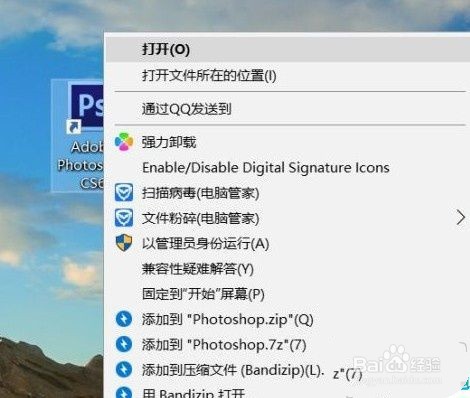 2/5
2/5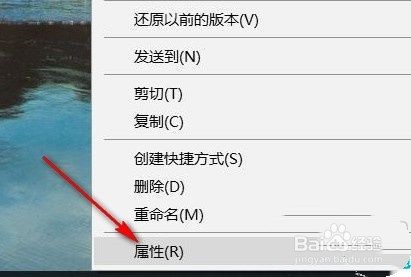 3/5
3/5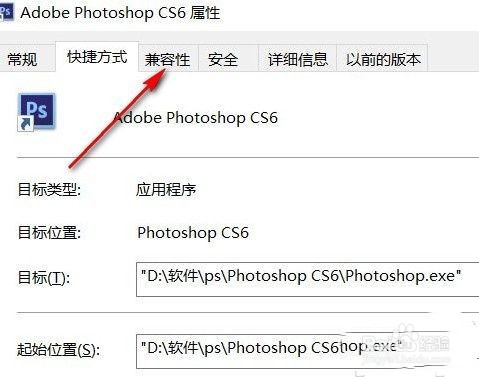 4/5
4/5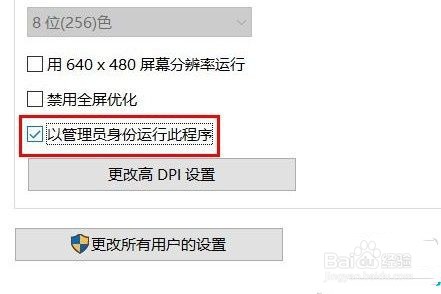 5/5
5/5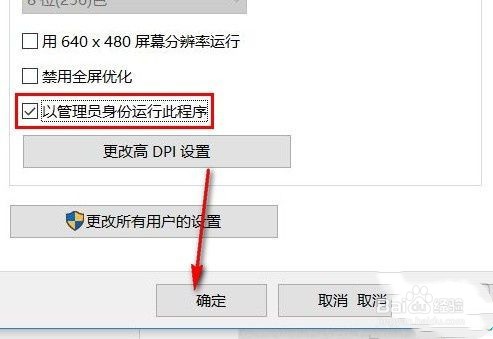
首先第一步我们需要在桌面上找到想要设置默认以管理员身份运行的程序图标,使用鼠标右键点击它。
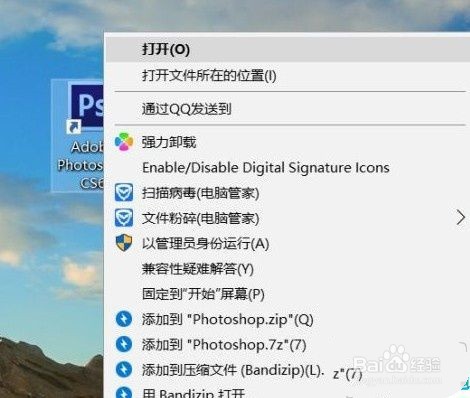 2/5
2/5使用鼠标右键点击之后,在下一步出现的菜单列表中,我们找到属性这个选项,点击之后可以进入到该程序的属性设置界面。
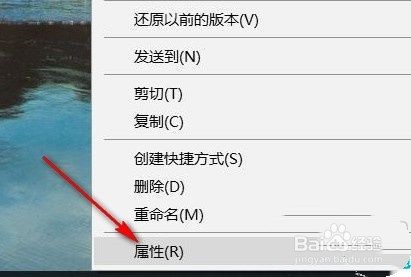 3/5
3/5下一步进入到程序的数据设置界面之后,在上方找到兼容性这个选项卡,点击切换到兼容性选项卡界面。
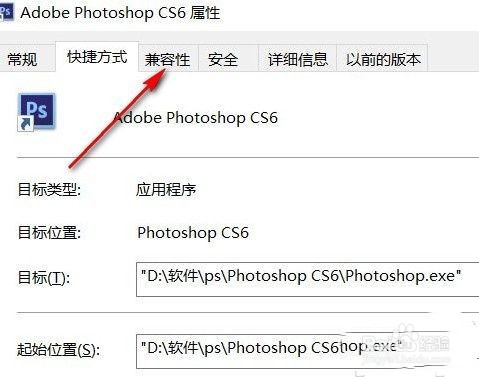 4/5
4/5之后在兼容性设置界面我们就可以看到“以管理员身份运行此程序”这个功能选项了,找到之后需要勾选它。
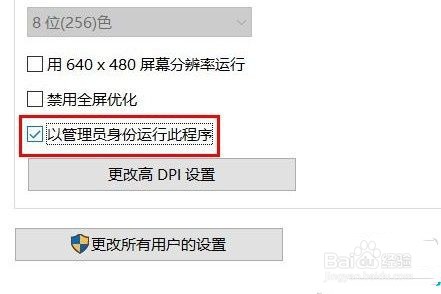 5/5
5/5勾选这个选项之后点击下方的确定按钮保存设置,之后再点击运行这个程序的时候都是默认以管理员身份运行的。
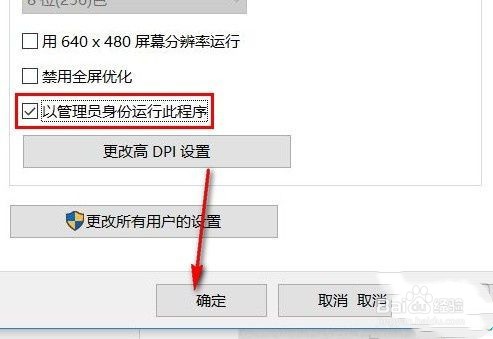
版权声明:
1、本文系转载,版权归原作者所有,旨在传递信息,不代表看本站的观点和立场。
2、本站仅提供信息发布平台,不承担相关法律责任。
3、若侵犯您的版权或隐私,请联系本站管理员删除。
4、文章链接:http://www.1haoku.cn/art_568609.html
上一篇:如何使用PS制作白云
下一篇:win10系统的电脑开机黑屏只有鼠标的解决办法
 订阅
订阅